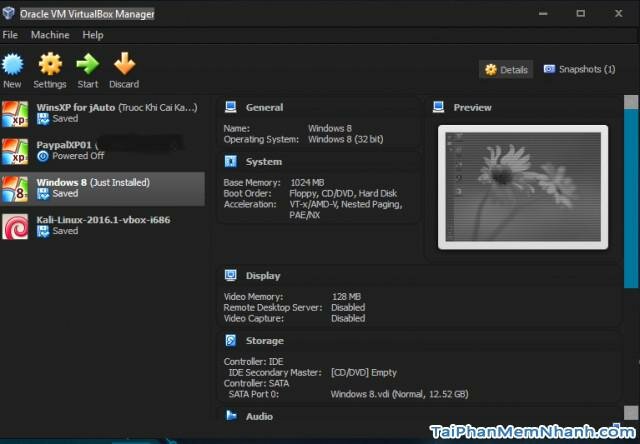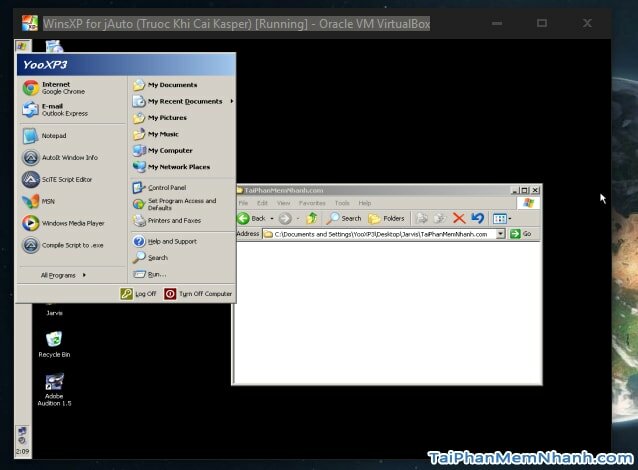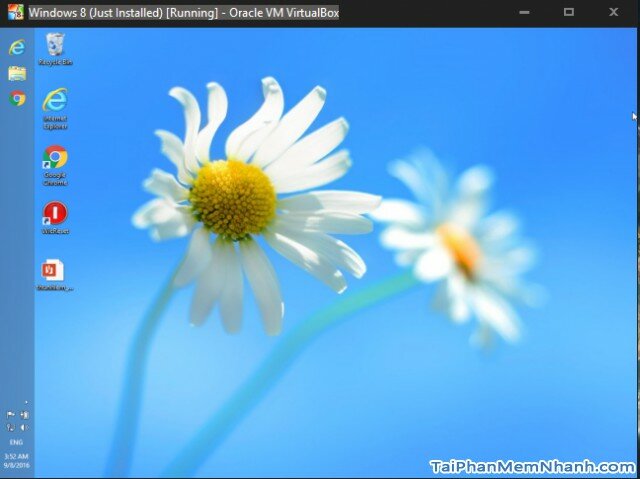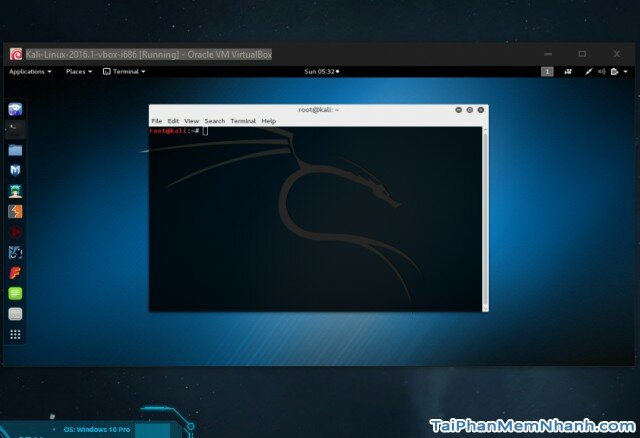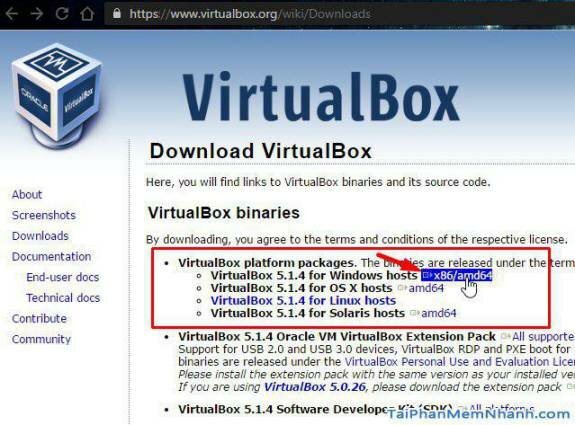VirtualBox là một ứng dụng tạo máy ảo miễn phí, là một tiện ích đa nền tảng cho phép người dùng cài đặt trên nhiều hệ điều hành khác nhau như: Linux, Mac OS, Các phiên bản Windows XP, Windows 7, Windows 8 và cả Windows 10.
Quá trình tải và cài đặt phần mềm VirtualBox cho máy tính cài đặt hệ điều hành Windows rất đơn giản và dễ dàng, các bạn có thể tham khảo bài viết và làm theo là có thể tự mình hoàn tất cài đặt VirtualBox.
Advertisements
Giới thiệu và tải VirtualBox cho máy tính Windows:
Dưới đây, mình xin giới thiệu một số chi tiết về phần mềm tạo máy ảo miễn phí VirtualBox và hướng dẫn các bạn cách lấy link tải về để cài đặt cho máy tính chạy Windows.
Một số tính năng của VirtualBox – chương trình tạo ổ ảo miễn phí, nhẹ nhất
VirtualBox – Phần mềm tạo máy ảo miễn phí được công ty Oracle Corporation phát triển. Bạn có thể tải về và cài cho máy tính chạy Windows hoặc Mac OS, Linux v.v.,
Đây là giao diện khởi động của VirtualBox
Khi bạn tải và cài đặt xong phần mềm này cho máy tính của bạn thì bạn có thể tạo và tạo nhiều máy ảo và cài nhiều hệ điều hành khác nhau cùng một lúc trên một chiếc máy tính.
Sử dụng tiện ích miễn phí này, trên một máy tính có cấu hình tương đối bạn có thể cùng một lúc trải nghiệm nhiều hệ điều hành mà không cần phải mua những phần cứng phù hợp, bên cạnh đó công cụ này còn hỗ trợ, cung cấp cho người dùng đầy đủ các thông tin như phiên bản mới/cũ, tên máy, phiên bản hệ điều hành, các thông số cần thiết,…
Chương trình tạo máy chủ ảo miễn phí VirtualBox còn cải thiện và hỗ trợ người dùng một số loại CPU Intel Atom, xác định tốt hơn thiết bị USB hiện tại, cho phép người dùng sử dụng một đường dẫn thư mục được chia sẻ với tiền tố đường dẫn có độ dài được mở rộng trên máy chủ Windows, v.v.
Đặc biệt, công cụ này còn có thể được cài đặt trong máy ảo Windows và Linux để cải thiện hiệu suất làm việc, cho phép các bạn khai báo các thư mục máy chủ như các thư mục được chia sẻ mà sau đó có thể được truy cập từ bên trong máy ảo,…
Windows 8 trên VirtualBox
Mỗi người dùng Windows nên tải và cài đặt phần mềm tạo máy tính ảo VirtualBox và cài một phiên bản Windows lên đó để mỗi khi cần tải và cài một ứng dụng gì đó mà nghi có virus bạn có thể tải và cài vào máy ảo để thử nghiệm trước, như thế không may tải phải phần mềm hoặc game chứa mã độc thì chỉ bị hư hại máy ảo và máy chính vẫn an toàn.
Bạn cũng có thể sử dụng phần mềm tạo máy ảo VirtualBox đề cài hệ điều hành Android giúp bạn có được trải nghiệm với các ứng dụng Android ngay trên chiếc laptop hoặc máy tính chạy Windows hoặc Linux hay Mac OS của mình.
Máy ảo chạy trong VirtualBox hoàn toàn giống với máy thật, nó có kết nối mạng và chia sẻ thư mục được với các máy khác trong mạng Lan, nếu là dân học công nghệ thông tin thì sẽ rất tuyệt nếu có nhiều máy để thử nghiệm cài đặt và cấu hình mạng đó.
Linux trên VirtualBox
Một số chức năng chính của chuong trình tạo máy ảo – VirtualBox
+ VirtualBox – Ứng dụng tạo máy ảo cho máy tính cài Windows có giao diện chương trình được thiết kế trực quan giúp người dùng dễ dàng sử dụng hơn
+ VirtualBox là ứng dụng tạo máy ảo nhanh và nhẹ nhất mà tôi từng sử dụng, máy cấu hình yếu vẫn có thể chạy tốt vài ba hệ điều hành khác nhau với VirtualBox
+ Phần mềm VirtualBox này dễ dàng tải và cài đặt cho máy tính chạy hệ điều hành Windows và một số loại hệ điều hành khác
+ VirtualBox có một thiết kế mô-đun với giao diện lập trình và thiết kế máy chủ, máy khách
+ VirtualBox cho phép khai báo các thư mục máy chủ như các thư mục được chia sẻ mà sau đó có thể được truy cập từ bên trong máy ảo
+ Phiên bản mới có kết hợp tính năng kiểm soát bộ điều khiển USB ảo, người dùng có thể truy cập USB thông qua RDP, v.v.
Hướng dẫn tải VirtualBox từ trang chủ nhà phát triển.
Bước 1: Truy cập trang tải Oracle VM VirtualBox theo link sau: https://www.virtualbox.org/wiki/Downloads – Trang tải VirtualBox hiện ra như sau:
Bước 2: Để tải VirtualBox bản mới nhất cho Windows bạn nhấn vào chỗ mũi tên màu đỏ chỉ vào ở hình trên, tương tự nếu muốn tải bộ cài VirtualBox cho Mac OS hoặc Linux v.v.
Liên kết tải phần mềm tạo máy ảo VirtualBox nhanh về máy:
Link tải dưới đây được TaiPhanMemNhanh.com lấy từ máy chủ của nhóm phát triển phần mềm. Bạn chỉ cần nhấn chuột vào liên kết dưới đây là có thể tiến hành Tải Nhanh phần mềm tạo máy ảo VirtualBox về máy tính của bạn.
Đơn vị phát hành: Virtualbox.org – Bản quyền: Miễn phí
Đề cài đặt VirtualBox bạn có thể xem video sau đây:
Hoặc xem bài hướng dẫn cài virtualbox bằng hình ảnh ở đây
TaiPhanMemNhanh.com – Chúc bạn tải và cài đặt phần mềm tạo máy ảo VirtualBox thành công! Bạn có thể tìm hiểu thêm nhiều bài viết về phần mềm tạo máy ảo VirtualBox khác ở phần bài viết liên quan.